Come configurare Exchange ActiveSync su iPhone, iPad o Apple Vision Pro
Aggiungendo il tuo account Exchange ActiveSync, puoi sincronizzare i contenuti di Mail, Contatti, Calendari, Promemoria e Note con il tuo dispositivoApple.
A meno che non ti trovi in una posizione conosciuta, la funzione Protezione del dispositivo rubato deve essere disabilitata su iOS, prima di configurare un account di Exchange, e poi abilitata nuovamente al termine della configurazione.
Aggiungi l'account di Exchange
Su iPhone o iPad, tocca Impostazioni > Mail > Aggiungi account > Microsoft Exchange.
Su Apple Vision Pro, tocca Impostazioni > App > Mail > Aggiungi account > Microsoft Exchange.
Se stai aggiungendo un altro account, tocca Account > Aggiungi account.
Inserisci il tuo indirizzo email
Inserisci il tuo indirizzo email, poi tocca Avanti. Puoi anche inserire una descrizione dell'account.
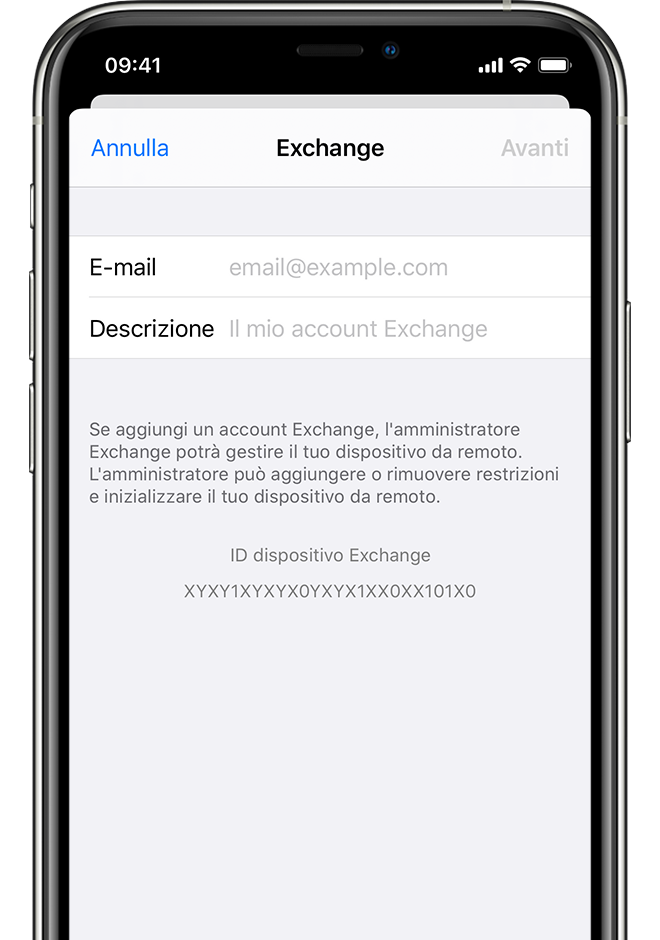
Connettiti al tuo server Exchange
Dopo aver inserito il tuo indirizzo email, scegli Accedi o Configura manualmente.
Tocca Accedi per recuperare automaticamente le informazioni del tuo account Exchange. Se il tuo account utilizza l'autenticazione moderna, verrà avviata la procedura di autenticazione personalizzata.
Tocca Configura manualmente per configurare il tuo account con l'autenticazione di base. Inserisci la password del tuo account email, poi tocca Avanti. È anche possibile che ti venga chiesto di inserire ulteriori informazioni sul server, reperibili dall'utente amministratore del server Exchange.
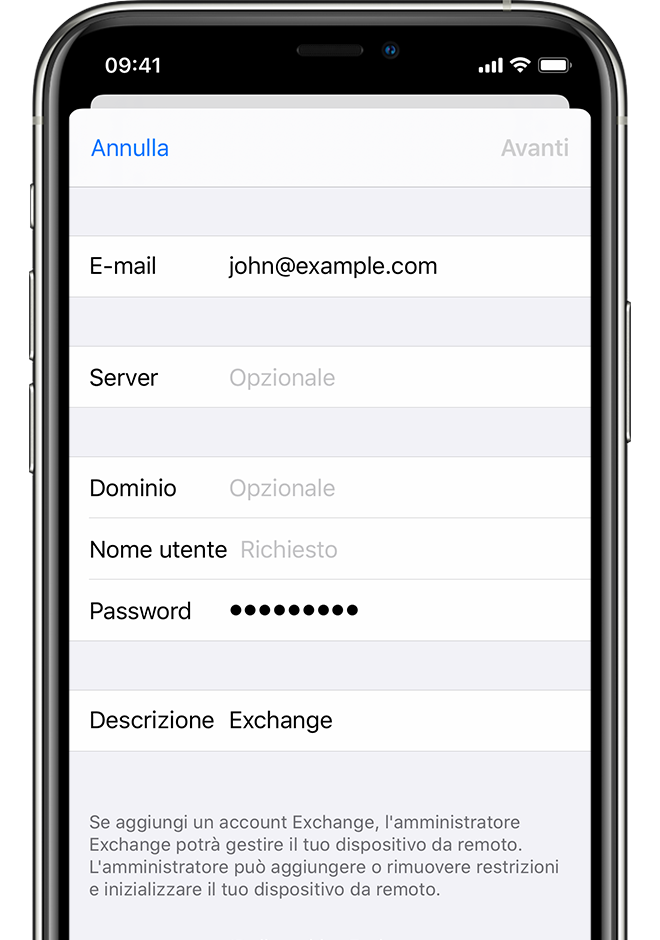
Sincronizza i contenuti
Puoi sincronizzare Mail, Contatti, Calendari, Promemoria e Note. Al termine, tocca Salva.
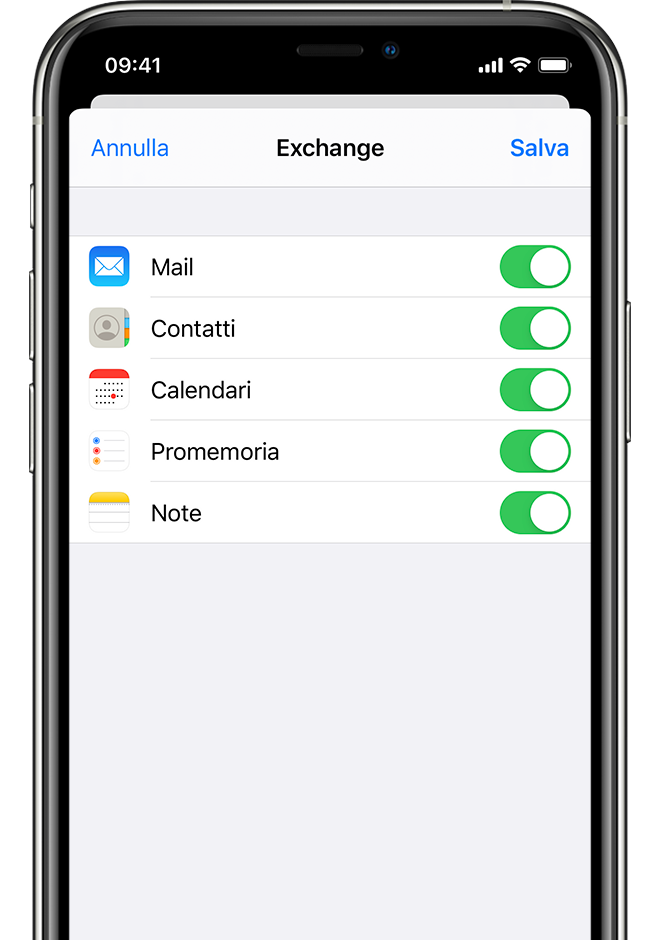
Modifica le impostazioni di Exchange
Apri le impostazioni del tuo dispositivo:
Su iPhone o iPad, tocca Impostazioni > Mail > Account.
Su Apple Vision Pro, tocca Impostazioni > App > Mail > Account.
Seleziona il tuo account Exchange.
Puoi anche impostare le risposte automatiche per quando sei fuori sede e modificare la frequenza con cui desideri sincronizzare Mail. Per modificare impostazioni avanzate come SSL e S/MIME, tocca il nome del tuo account.
Ulteriori informazioni
Scopri di più sulla distribuzione di iOS.
Le informazioni su prodotti non fabbricati da Apple, o su siti web indipendenti non controllati o testati da Apple, non implicano alcuna raccomandazione o approvazione. Apple non si assume alcuna responsabilità in merito alla scelta, alle prestazioni o all'utilizzo di prodotti o siti web di terze parti. Apple non esprime alcuna opinione in merito alla precisione o all'affidabilità dei siti web di terze parti. Per ulteriori informazioni contatta il fornitore.